如何设置使得win10系统中的电脑在睡眠时无法被唤醒
随着科技的发展,电脑已经成为人们日常生活中必不可少的工具,当我们在使用win10系统的电脑时,如果暂时不需要使用的话,可以开启睡眠模式,但有的时候会被自动唤醒,这种情况应如何禁止呢?接下来就由小编来告诉大家。
具体如下:
1. 第一步,打开电脑并在桌面找到此电脑图标,右键点击后选中弹出菜单中的管理选项。
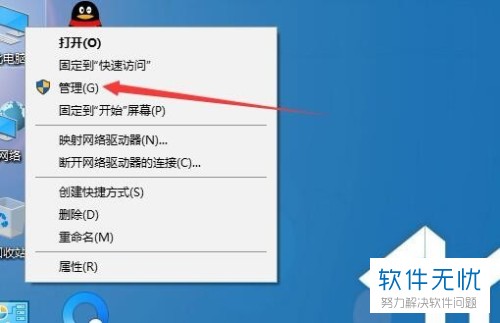
2. 第二步,点击后将自动弹出计算机管理窗口,在左侧找到任务计划程序选项并点击打开。
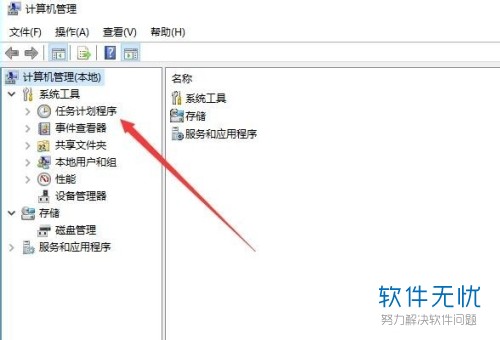
3.第三步,在子文件中找到updateorchestrator文件。
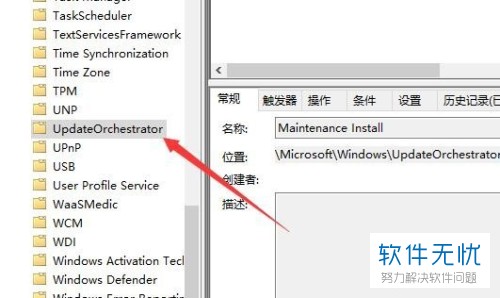
4. 第四步,点击后在右侧的详情页面中找到robot选项,右键选中后点击弹出菜单中的属性选项。
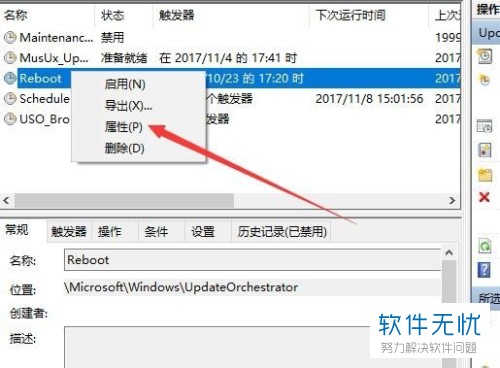
5. 第五步,在打开的reboot属性窗口中,点击上方标签栏中的条件选项。
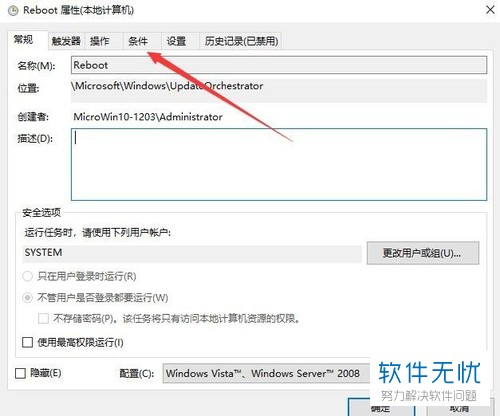
6.第六步,在下方的详情设置页面中找到唤醒计算机运行此任务选项,然后点击将其取消勾选。
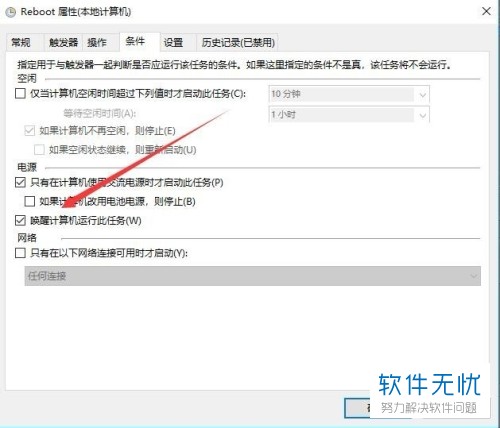
以上就是小编为大家带来的避免win10系统的电脑在睡眠状态下被自动唤醒的设置方法。
分享:
相关推荐
- 【其他】 WPS表格Unicode文本 04-30
- 【其他】 WPS表格unique 04-30
- 【其他】 WPS表格utf-8 04-30
- 【其他】 WPS表格u盘删除怎么恢复 04-30
- 【其他】 WPS表格运行慢,卡怎么办解决 04-30
- 【其他】 WPS表格与Excel的区别 04-30
- 【其他】 哔哩哔哩漫画怎么完成今日推荐任务 04-30
- 【其他】 WPS表格隐藏的列怎么显示出来 04-30
- 【其他】 WPS表格图片怎么置于文字下方 04-30
- 【其他】 WPS表格图片怎么跟随表格 04-30
本周热门
-
iphone序列号查询官方入口在哪里 2024/04/11
-
oppo云服务平台登录入口 2020/05/18
-
输入手机号一键查询快递入口网址大全 2024/04/11
-
苹果官网序列号查询入口 2023/03/04
-
网络用语cp是什么意思 2020/07/21
-
fishbowl鱼缸测试网址 2024/04/15
-
光信号灯不亮是怎么回事 2024/04/15
-
mbti官网免费版2024入口 2024/04/11
本月热门
-
iphone序列号查询官方入口在哪里 2024/04/11
-
oppo云服务平台登录入口 2020/05/18
-
输入手机号一键查询快递入口网址大全 2024/04/11
-
苹果官网序列号查询入口 2023/03/04
-
mbti官网免费版2024入口 2024/04/11
-
光信号灯不亮是怎么回事 2024/04/15
-
fishbowl鱼缸测试网址 2024/04/15
-
outlook邮箱怎么改密码 2024/01/02
-
网线水晶头颜色顺序图片 2020/08/11
-
计算器上各个键的名称及功能介绍大全 2023/02/21












